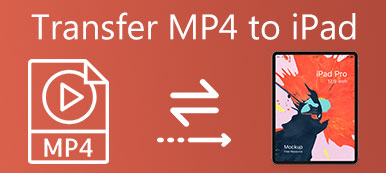当您需要在Mac或数码相机上导出视频格式时,您可能有两个选择,MOV和MP4。 实际上,MOV和MP4都是有损视频格式,广泛用于不同的情况。 MOV和MP4之间的主要区别应该是什么?
MOV VS MP4,为了有合适的选择,您可以了解有关比较的更多详细信息。 如果您已经在MP4或MOV中保存或下载了文件,您仍然可以使用一些高级视频转换器来获得所需的视频格式。
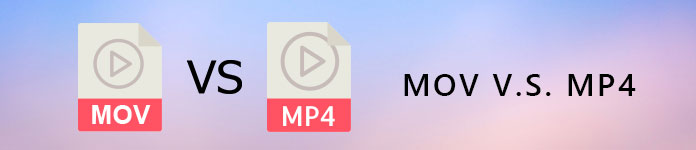
部分1:MOV VS MP4,哪个是最佳选择?
兼容性是MP4和MOV视频格式之间的主要区别。 简单来说,为了在高质量的Apple设备中欣赏视频,MOV应该是首选。 至于其他设备,MP4可能是您必须考虑的设备。
1。 MP4是由ISO组成的运动图像专家组基于QuickTime MOV的视频格式。 简单来说,MOV是专有文件格式,而MP4是行业标准。 MP4是ISO基础媒体文件格式标准的一部分。
2。 在MOV VS MP4比较中,当相同的视频压缩和编解码器,例如用于MOV或MP264的H.4时,您可以简单地将扩展名从MP4更改为MOV,反之亦然。 至于这种情况,MP4和MOV之间的唯一区别是文件扩展名。
3。 如果您只需要使用QuickTime,iMovie,FCP或其他Apple设备编辑和播放视频,则会出现与MOV编解码器的兼容性问题,否则,您必须使用MP4视频格式才能获得更好的兼容性设备。
MOV VS MP4图表
| 文件格式 | MOV的 | MP4 |
|---|---|---|
| 开发商 | 苹果公司。 | 国际标准化组织 |
| 创办缘起 | MOV出现了原始的流媒体视频文件类型容器,今天仍然可以很好地封装有损视频内容。 | MP4的第一个版本在2001中发布,取而代之的是4中的MPEG-14 Part 4:MP2003文件格式。 |
| 用法 | 存储高质量的有损视频内容。 | 提供快速加载速度,高质量和相对较小尺寸的兼容性。 |
| 兼容性 | 主要用于Apple设备,如iPhone,iPad,MacBook Pro / Air / iMac,Apple TV等。 | 在任何设备上使用最广泛的视频格式,包括手机,平板电脑,PC,Linux设备,便携式设备,以及YouTube和其他网站。 |
| 元数据 | 能够存储元数据,但您无法使用标准软件进行编辑。 iTunes可以使用标签,注释,专辑和艺术家来管理您的视频。 | 在视频格式中容纳其他增强信息,例如标题,概要和更多其他信息。 |
| 优势 | 1。 今天使用的长期视频格式。 2。 易于在任何Apple平台上使用。 3。 简单添加元数据。 | 1。 最通用和标准化的视频格式。 2。 兼容任何操作系统和数字设备。 |
| 缺点 | 如果在Apple平台以外的设备上观看MOV,则必须安装额外的编解码器。 | 虽然它是一种有损视频格式,但MP4并没有高度压缩。 |
部分2:如何将MOV转换为MP4,或反之亦然
正如前面提到的,MOV和MP4在Apple环境中几乎可以互换。 为了充分利用视频文件,您需要将MOV转换为MP4,反之亦然。 Apeaksoft Video Converter Ultimate,专业的媒体转换器,将是您的最佳选择。
- 将MOV转换为MP4文件格式或反之,不会有质量损失。
- 支持各种视频和音频视频格式和预设。
- 提供高级编辑功能,如剪辑,旋转,效果,水印等。
- 调整视频分辨率,帧速率,比特率和其他参数。
- 在视频转换过程中提高视频质量。
如何将MOV转换为MP4,或反之亦然
步骤1:下载并安装MOV到MP4转换器
一旦安装了MOV到MP4转换器,就可以启动该程序并单击“添加文件”菜单,然后选择“添加文件”或“添加文件夹”以将MOV文件导入到程序中。 您也可以批量将视频拖放到程序中。

步骤2:将MOV转换为原始质量的MP4
单击并展开“配置文件”下拉菜单,然后从列表中选择输出格式为MP4。 如果需要将MOV转换为所需的Android手机或在线网站,则还有更多其他MP4选项。 您也可以将MOV更改为MP4 HD格式。

步骤3:调整MP4输出文件的视频质量
单击“设置”按钮以调整视频和音频设置中的不同参数,例如视频和音频编码器,帧速率,分辨率,宽高比,视频和音频比特率,采样率,音频通道等。
步骤4:增强MOV到MP4转换的视频质量
除了视频编解码器,您还可以选择“视频增强”菜单来提高分辨率,优化亮度和对比度,消除语音噪声并减少视频抖动,从而在MOV到MP4转换过程中优化视频。

步骤5:输出MP4视频的更多视频编辑功能
选择窗口顶部的“编辑”按钮。 然后,您可以找到“旋转”,“裁剪”,“效果”,“水印”和其他工具。 3D功能用于将2D视频转换为3D。 您还可以应用视频效果并获得更多其他功能以获得所需的输出。

步骤6:将MOV转换为MP4或反之亦然
最后,单击“转换”按钮以开始将MOV转换为MP4。 当您需要将MP4转换为MOV时,可以遵循相同的过程,唯一的区别是您必须从Profile中选择MOV并相应地选择最佳参数。

此外,您还可以添加或 删除MP4的副标题 或MOV。 当您充分利用视频转换器终极的出色功能时,您可以获得具有原始质量或更高质量的输出视频。 此外,您可以将MOV视频用于该程序的任何其他设备。 它应该是MOV和MP4视频格式的终极视频转换器。
结论
本文分享了MOV和MP4文件格式之间的最终比较。 虽然MP4是基于MOV QuickTime文件格式开发的,但是存在许多差异,例如使用和编解码器标准。 您还可以从文章中获取有关两种流行视频格式的缺点和优点的信息。
如果您获得Android手机的MOV视频格式, 将MP4转移到iPad或者用于FCP的MP4文件,你可以简单地将MP4改为MOV,或者用Apeaksoft Video Converter Ultimate将MOV改为MP4,它能够转换和增强不同的视频格式。 如果您对MOV VS MP4有更多疑问,可以随时在评论中告知我们。